Η δυνατότητα Really Simple Syndication (RSS) είναι ένας τρόπος να δημιουργείτε ειδήσεις, ημερολόγια Web και άλλο περιεχόμενο σε μια τοποθεσία, τα οποία να είναι διαθέσιμα σε συνδρομητές. Όταν η τροφοδοσία RSS είναι ενεργοποιημένη, μπορείτε να τη διαχειριστείτε για συλλογές τοποθεσιών, τοποθεσίες, λίστες και βιβλιοθήκες. Τα δικαιώματα στην τοποθεσία προσδιορίζουν το επίπεδο στο οποίο μπορείτε να διαχειριστείτε την τροφοδοσία RSS.
Να επιτρέπονται οι τροφοδοσίες RSS σε αυτή την τοποθεσία
Εάν η τοποθεσία σας αποτελεί μέρος μιαςMicrosoft 365, οι τροφοδοσίες RSS ενεργοποιούνται κατά την πρώτη δημιουργία της τοποθεσίας σας. Λάβετε υπόψη όμως, ότι ο κάτοχος μιας τοποθεσίας μπορεί να απενεργοποιήσει μια τροφοδοσία RSS για μια τοποθεσία, λίστα ή βιβλιοθήκη, και ένας διαχειριστής συλλογής τοποθεσιών μπορεί να απενεργοποιήσει την τροφοδοσία RSS για μια ολόκληρη συλλογή τοποθεσιών.
Προκειμένου να διαχειριστείτε την τροφοδοσία RSS για μια συλλογή τοποθεσιών, πρέπει να έχετε δικαιώματα διαχειριστή της συλλογής τοποθεσιών και πρέπει να μεταβείτε στην τοποθεσία ανώτατου επιπέδου στη συλλογή. Ένας γρήγορος τρόπος για να μεταβείτε στην τοποθεσία ανώτατου επιπέδου από μια δευτερεύουσα τοποθεσία, είναι να κάνετε κλικ στη σύνδεση Μετάβαση στις ρυθμίσεις τοποθεσίας ανώτατου επιπέδου στη σελίδα "Ρυθμίσεις τοποθεσίας".
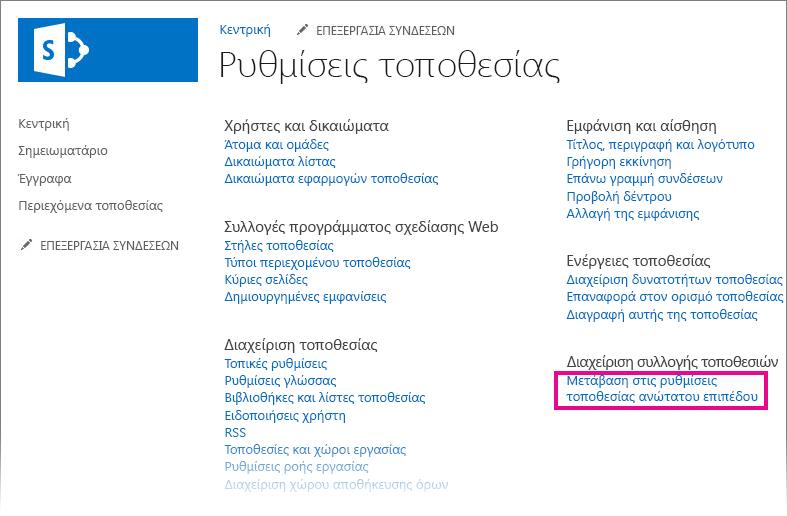
-
Στις σύγχρονες τοποθεσίες επικοινωνίας, επιλέξτε "Περιεχόμενα τοποθεσίας" στην επάνω γραμμή μενού και, στη συνέχεια, κάντε κλικ στην επιλογή "Ρυθμίσεις τοποθεσίας". Σε μια σύγχρονη τοποθεσία ομάδας, επιλέξτε "Περιεχόμενα τοποθεσίας" στο αριστερό τμήμα παραθύρου και, στη συνέχεια, κάντε κλικ στην επιλογή "Ρυθμίσεις τοποθεσίας" στην επάνω γραμμή περιήγησης επιλέξτε Ρυθμίσεις

Εάν δεν βλέπετε τις ρυθμίσεις τοποθεσίας, κάντε κλικ στην επιλογή "Πληροφορίες τοποθεσίας"και, στη συνέχεια, κάντε κλικ στην επιλογή "Προβολή όλων των ρυθμίσεων τοποθεσίας".
Συμβουλή: Εάν βλέπετε τη σύνδεση Μετάβαση στις ρυθμίσεις τοποθεσίας ανώτατου επιπέδου στη σελίδα "Ρυθμίσεις τοποθεσίας", αυτό σημαίνει ότι βρίσκεστε σε μια δευτερεύουσα τοποθεσία. Επιλέξτε αυτήν τη σύνδεση για να διαχειριστείτε την τροφοδοσία RSS για τη συλλογή τοποθεσιών.
-
Στη σελίδα "Ρυθμίσεις τοποθεσίας", στην περιοχή Διαχείριση τοποθεσίας, επιλέξτε RSS.
Σημαντικό: Η σύνδεση RSS δεν εμφανίζεται στη σελίδα "Ρυθμίσεις τοποθεσίας", εάν η υποστήριξη RSS δεν έχει ενεργοποιηθεί για τη συλλογή τοποθεσιών.
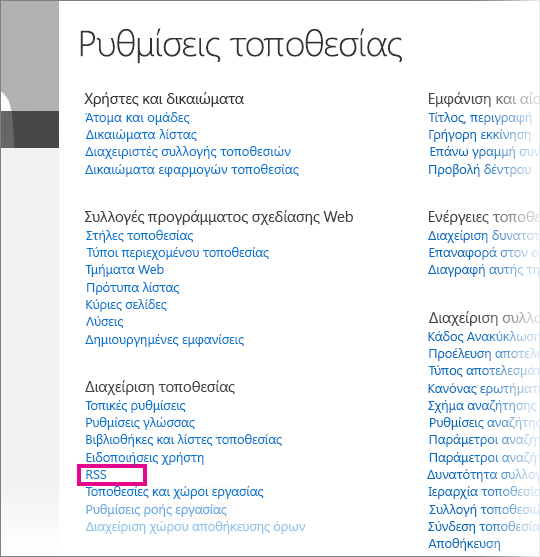
-
Εάν διαχειρίζεστε την τροφοδοσία RSS για μια τοποθεσία, αντί για μια ολόκληρη συλλογή τοποθεσιών, παραβλέψτε το βήμα 3. Επιλέξτε ή αναιρέστε την επιλογή του πλαισίου ελέγχου Να επιτρέπονται οι τροφοδοσίες RSS σε αυτήν τη συλλογή τοποθεσιών.
Σημαντικό: Η ενότητα RSS συλλογής τοποθεσιών είναι διαθέσιμη μόνο αν είστε διαχειριστής συλλογής τοποθεσιών και βρίσκεστε στην τοποθεσία ανώτερου επιπέδου.
-
Επιλέξτε ή αναιρέστε την επιλογή του πλαισίου ελέγχου Να επιτρέπονται οι τροφοδοσίες RSS σε αυτήν τη τοποθεσία.
-
Στην ενότητα Ρυθμίσεις για προχωρημένους, πληκτρολογήστε προαιρετικά στοιχεία για τον προσδιορισμό των πνευματικών δικαιωμάτων, το πρόγραμμα επεξεργασίας, τον υπεύθυνο τοποθεσίας Web και τον χρόνο ζωής των πληροφοριών.
-
Κάντε κλικ στο κουμπί OK.
Διαχείριση τροφοδοσιών RSS για μια λίστα ή βιβλιοθήκη
Όταν είναι ενεργοποιημένη η τροφοδοσία RSS για μια τοποθεσία, μπορείτε να διαχειριστείτε τις ρυθμίσεις RSS για μια λίστα ή βιβλιοθήκη. Όταν ενεργοποιείτε ή απενεργοποιείτε την τροφοδοσία RSS σε μια τοποθεσία ή μια δευτερεύουσα τοποθεσία, αυτό επηρεάζει το αν οι λίστες σε μια δευτερεύουσα τοποθεσία έχουν ενεργοποιημένη την τροφοδοσία RSS.
-
Στη λίστα ή τη βιβλιοθήκη, επιλέξτε "Βιβλιοθήκη" ή "Λίστα",ανάλογα με το σημείο όπου θέλετε να διαχειριστείτε τις τροφοδοσίες RSS.
Σημείωση: Το όνομα της καρτέλας διαφέρει ανάλογα με τον τύπο της λίστας ή της βιβλιοθήκης για την οποία ρυθμίζετε παραμέτρους τροφοδοσίας. Για παράδειγμα, για μια λίστα ημερολογίου είναι η καρτέλα Ημερολόγιο.

-
Στη σελίδα "Ρυθμίσεις", στην ενότητα Επικοινωνίες, επιλέξτε Ρυθμίσεις RSS.
Σημαντικό: Η σύνδεση ρυθμίσεων RSS δεν εμφανίζεται εάν η τροφοδοσία RSS δεν έχει ενεργοποιηθεί για την τοποθεσία.
-
Στην ενότητα Λίστα RSS, επιλέξτε αν θέλετε να ενεργοποιήσετε ή να απενεργοποιήσετε την υποστήριξη RSS για τη λίστα.
-
Στην ενότητα Πληροφορίες διαύλου RSS, επιλέξτε αν θέλετε να μειωθούν τα πεδία πολλών γραμμών στους 256 χαρακτήρες. Μπορείτε να πληκτρολογήσετε τίτλο, περιγραφή και διεύθυνση URL εικόνας για τα στοιχεία καναλιού της τροφοδοσίας.
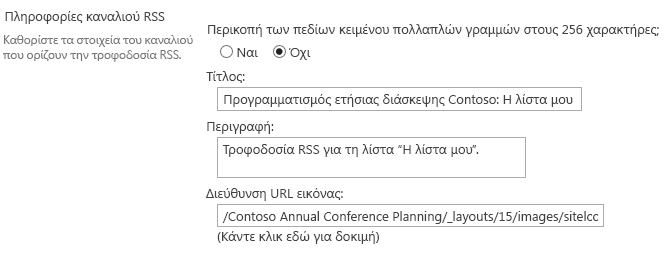
-
Στην ενότητα Στήλες, μπορείτε να εμφανίσετε ή να αποκρύψετε στήλες στην περιγραφή RSS, ενεργοποιώντας τα κατάλληλα πλαίσια ελέγχου. Δίπλα στο όνομα στήλης, πληκτρολογήστε τον αριθμό για τη σειρά της στήλης στην προβολή.
Σημείωση: Εάν περιλαμβάνεται μόνο μία στήλη στην τροφοδοσία, στο σώμα των στοιχείων της τροφοδοσίας θα εμφανίζεται μόνο η τιμή στήλης. Εάν στην τροφοδοσία περιλαμβάνονται περισσότερες από μία στήλες, το σώμα στοιχείου θα αποτελείται από κάθε όνομα στήλης και την τιμή της.
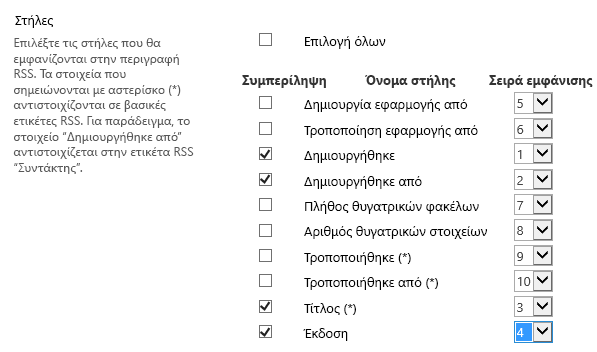
-
Στην ενότητα Όριο στοιχείων, πληκτρολογήστε τον αριθμό στοιχείων και ημερών για συμπερίληψη σε μια τροφοδοσία RSS.
-
Επιλέξτε OK.
Έκθεση της τροφοδοσίας RSS για μια προβολή λίστας ή βιβλιοθήκης
Το κουμπί συνδρομής σε τροφοδοσία RSS δεν εμφανίζεται στη σελίδα Επεξεργασία προβολής μιας λίστας ή βιβλιοθήκης. Πολλοί χρήστες δεν έχουν δικαιώματα πρόσβασης στη σελίδα αυτή και δεν μπορούν να εγγραφούν στην τροφοδοσία για συγκεκριμένη προβολή. Ένας κάτοχος τοποθεσίας, μπορεί να εκθέσει τη σύνδεση προς την τροφοδοσία RSS έτσι ώστε αυτοί οι χρήστες να μπορούν να εγγραφούν. Αυτό προϋποθέτει ότι η τροφοδοσία RSS είναι ενεργοποιημένη για την τοποθεσία και για τη λίστα ή βιβλιοθήκη.
-
Στη λίστα ή βιβλιοθήκη, επιλέξτε Βιβλιοθήκη ή Λίστα, ανάλογα με το εάν βρίσκεστε σε βιβλιοθήκη ή λίστα.
Σημείωση: Το όνομα της καρτέλας διαφέρει ανάλογα με τον τύπο της λίστας ή της βιβλιοθήκης για την οποία ρυθμίζετε παραμέτρους τροφοδοσίας. Για παράδειγμα, για μια λίστα ημερολογίου είναι η καρτέλα Ημερολόγιο.
-
Εάν δεν βλέπετε ήδη την προβολή για την οποία θέλετε να εκθέσετε μια τροφοδοσία RSS, επιλέξτε τη σωστή προβολή από την αναπτυσσόμενη λίστα Τρέχουσα προβολή και, στη συνέχεια, επιλέξτε ξανά Βιβλιοθήκη ή Λίστα.
Συμβουλή: Εάν το πρόγραμμα περιήγησης Web που χρησιμοποιείτε σας επιτρέπει να εγγραφείτε σε μια προβολή, ενδέχεται σε αυτό το σημείο να ενεργοποιηθεί ένα κουμπί RSS στη γραμμή εργαλείων (

-
Επιλέξτε "Τροποποίηση προβολής" για να ανοίξετε την προβολή για επεξεργασία.
Σημείωση: Εάν δεν εμφανίζεται η επιλογή Τροποποίηση αυτής της προβολής στο μενού Προβολή, δεν έχετε δικαίωμα επεξεργασίας της προβολής και δεν μπορείτε να χρησιμοποιήσετε αυτήν τη μέθοδο για έκθεση μιας τροφοδοσίας RSS για την προβολή.
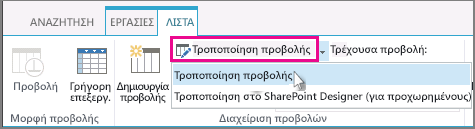
-
Στην ενότητα "Όνομα", επιλέξτε το κουμπί RSS

-
Αντιγράψτε τη διεύθυνση URL για τη σελίδα εγγραφής στην τροφοδοσία RSS για την προβολή. Στη συνέχεια, μπορείτε να δημοσιεύσετε αυτήν τη διεύθυνση URL σε μια σελίδα της τοποθεσίας σας έτσι, ώστε οι συνεργάτες της τοποθεσίας σας να μπορούν να βλέπουν την τροφοδοσία RSS και να εγγράφονται σε αυτή.
Επισκόπηση
Ένας κάτοχος τοποθεσίας μπορεί να διαχειριστεί την υποστήριξη RSS για τα εξής:
-
Συλλογές τοποθεσιών
-
Τοποθεσίες ανώτατου επιπέδου και δευτερεύουσες τοποθεσίες
-
Εφαρμογές Web
-
Λίστες
Η υποστήριξη RSS ενεργοποιείται στην Κεντρική διαχείριση στο επίπεδο εφαρμογής Web. Εάν ενεργοποιηθεί σε αυτό το επίπεδο, η υποστήριξη RSS ενεργοποιείται επίσης από προεπιλογή στο επίπεδο συλλογής τοποθεσιών, αλλά ο κάτοχος μιας τοποθεσίας ανώτατου επιπέδου μπορεί να απενεργοποιήσει την υποστήριξη RSS στο επίπεδο συλλογής τοποθεσιών. Όλες οι νέες τοποθεσίες που δημιουργούνται στη συλλογή τοποθεσιών με δυνατότητα RSS, έχουν επίσης δυνατότητα RSS.
Το αν κάποια από τις λίστες μιας δευτερεύουσας τοποθεσίας που δημιουργείτε έχει ενεργοποιημένη υποστήριξη RSS από προεπιλογή, εξαρτάται από τις επιλογές που κάνετε κατά την ενεργοποίηση ή την απενεργοποίηση της υποστήριξης RSS σε μια τοποθεσία, δευτερεύουσα τοποθεσία ή χώρο εργασίας.
Διαχείριση τροφοδοσιών RSS για μια συλλογή τοποθεσιών
Όταν είναι ενεργοποιημένη η υποστήριξη RSS στην κεντρική διαχείριση, ενεργοποιείται αυτόματα από προεπιλογή στο επίπεδο συλλογής τοποθεσιών. Ωστόσο, ο κάτοχος μιας τοποθεσίας ανώτατου επιπέδου μπορεί να επιλέξει να απενεργοποιήσει ή να ενεργοποιήσει ξανά την υποστήριξη RSS σε επίπεδο συλλογής τοποθεσιών.
Πριν να ξεκινήσει αυτή η διαδικασία, βεβαιωθείτε ότι βρίσκεστε στην τοποθεσία ανώτατου επιπέδου της συλλογής τοποθεσιών.
-
Κάντε κλικ στο μενού "Ενέργειες τοποθεσίας"

-
Στη σελίδα "Ρυθμίσεις τοποθεσίας", στην περιοχή Διαχείριση τοποθεσίας, κάντε κλικ στην επιλογή RSS.
Σημείωση: Η σύνδεση RSS δεν εμφανίζεται στη σελίδα "Ρυθμίσεις τοποθεσίας", εάν η υποστήριξη RSS δεν έχει ενεργοποιηθεί στην Κεντρική διαχείριση.
-
Στη σελίδα RSS, στην ενότητα RSS συλλογής τοποθεσιών, επιλέξτε ή αναιρέστε την επιλογή του πλαισίου ελέγχου Να επιτρέπονται οι τροφοδοσίες RSS σε αυτήν τη συλλογή τοποθεσιών.
Σημείωση: Η ενότητα RSS συλλογής τοποθεσιών είναι διαθέσιμη μόνο αν είστε διαχειριστής συλλογής τοποθεσιών και βρίσκεστε στην τοποθεσία ανώτερου επιπέδου.
-
Στην ενότητα Ενεργοποίηση RSS, επιλέξτε ή αναιρέστε την επιλογή του πλαισίου ελέγχου Να επιτρέπονται οι τροφοδοσίες RSS σε αυτή την τοποθεσία.
-
Στο πλαίσιο Πνευματικά δικαιωμάτων , πληκτρολογήστε το κείμενο της προειδοποίησης πνευματικών δικαιωμάτων που θέλετε να εμφανίζεται στην τροφοδοσία RSS. Ανάλογα με τον τύπο του προγράμματος ανάγνωσης RSS που χρησιμοποιείτε για να δείτε μια τροφοδοσία RSS, τα δικαιώματα πνευματικής ιδιοκτησίας μπορεί να εμφανίζονται ή να μην εμφανίζονται στο κάτω μέρος της τροφοδοσίας RSS.
-
Στο πλαίσιο Υπεύθυνος επιμελητής, πληκτρολογήστε το όνομα του υπεύθυνου επιμελητή της τροφοδοσίας RSS. Το όνομα του υπεύθυνου επιμελητή εμφανίζεται στο κάτω μέρος της τροφοδοσίας RSS.
-
Στο πλαίσιο Υπεύθυνος τοποθεσίας Web, πληκτρολογήστε το όνομα του υπεύθυνου τοποθεσίας για το περιεχόμενο RSS. Το όνομα του υπεύθυνου τοποθεσίας Web εμφανίζεται στο κάτω μέρος της τροφοδοσίας RSS.
-
Στο πλαίσιο Χρόνος διατήρησης (σε λεπτά), πληκτρολογήστε τον αριθμό λεπτών που θα πρέπει να περιμένουν οι χρήστες για να ελέγξουν για ενημερώσεις μιας τροφοδοσίας RSS. Ο αριθμός των λεπτών εμφανίζεται στο κάτω μέρος της τροφοδοσίας RSS.
-
Κάντε κλικ στο κουμπί OK.
Διαχείριση τροφοδοσιών RSS για μια λίστα ή βιβλιοθήκη
Όταν η υποστήριξη RSS είναι ενεργοποιημένη στην Κεντρική διαχείριση και στο επίπεδο συλλογής τοποθεσιών, μπορείτε να διαχειριστείτε την υποστήριξη RSS για μια λίστα ή βιβλιοθήκη στην τοποθεσία σας.
Σημείωση: Το όνομα της καρτέλας ή του κουμπιού στο οποίο κάνετε κλικ σε αυτή τη διαδικασία διαφέρει, ανάλογα με τον τύπο της λίστας ή της βιβλιοθήκης για την οποία θέλετε να δημιουργήσετε τροφοδοσία RSS. Για παράδειγμα, για μια λίστα ημερολογίων, είναι η καρτέλα "Ημερολόγιο" και η καρτέλα "Ημερολόγιο" Ρυθμίσεις. Χρησιμοποιούμε τη Βιβλιοθήκη ως παράδειγμα για την απλότητα.
-
Στη λίστα ή στη βιβλιοθήκη για την οποία θέλετε να διαχειριστείτε την τροφοδοσία RSS, κάντε κλικ στην καρτέλα Λίστα ή Βιβλιοθήκη στην κορδέλα.
-
Στην ομάδα Ρυθμίσεις, κάντε κλικ στο κουμπί Ρυθμίσεις βιβλιοθήκης.
-
Στη σελίδα "Ρυθμίσεις βιβλιοθήκης", στην ενότητα Επικοινωνίες, κάντε κλικ στην επιλογή Ρυθμίσεις RSS.
Σημείωση: Η σύνδεση Ρυθμίσεις RSS δεν είναι διαθέσιμη εάν η υποστήριξη RSS δεν είναι ενεργοποιημένη τόσο στην Κεντρική διαχείριση όσο και σε επίπεδο συλλογής τοποθεσιών.
-
Στην ενότητα Λίστα RSS, επιλέξτε αν θέλετε να ενεργοποιήσετε ή να απενεργοποιήσετε την υποστήριξη RSS για τη λίστα.
-
Στην ενότητα Πληροφορίες διαύλου RSS, επιλέξτε αν θέλετε να γίνεται περικοπή των πεδίων πολλών γραμμών στους 256 χαρακτήρες. Μπορείτε να πληκτρολογήσετε τίτλο, περιγραφή και διεύθυνση URL εικόνας για τα στοιχεία καναλιού της τροφοδοσίας.
-
Στην ενότητα Στήλες, μπορείτε να εμφανίσετε ή να αποκρύψετε στήλες στην περιγραφή RSS, ενεργοποιώντας τα κατάλληλα πλαίσια ελέγχου. Δίπλα στο όνομα στήλης, πληκτρολογήστε τον αριθμό για τη σειρά της στήλης στην προβολή.
Σημείωση: Εάν περιλαμβάνεται μόνο μία στήλη στην τροφοδοσία, στο σώμα των στοιχείων της τροφοδοσίας θα εμφανίζεται μόνο η τιμή στήλης. Εάν στην τροφοδοσία περιλαμβάνονται περισσότερες από μία στήλες, το σώμα στοιχείου θα αποτελείται από κάθε όνομα στήλης και την τιμή της.
-
Στην ενότητα Όριο στοιχείων, πληκτρολογήστε τον αριθμό στοιχείων και ημερών για συμπερίληψη σε μια τροφοδοσία RSS.
-
Κάντε κλικ στο κουμπί OK.
Ρύθμιση παραμέτρων της τροφοδοσίας RSS για την προβολή μιας λίστας ή βιβλιοθήκης
Όταν η υποστήριξη RSS είναι ενεργοποιημένη στην Κεντρική διαχείριση και σε επίπεδο συλλογής τοποθεσιών, μπορείτε να διαχειριστείτε την υποστήριξη RSS για μια προβολή λίστας ή βιβλιοθήκης στην τοποθεσία σας.
Στην ενότητα Όριο στοιχείων, εάν επιλέξετε Περιορισμός του συνολικού αριθμού στοιχείων που επιστρέφονται στον καθορισμένο αριθμό, μια επιπλέον ετικέτα ιδιότητας <treatAs>list< /treatAs> προστίθεται στην τροφοδοσία RSS. Αυτή η ετικέτα υποδηλώνει ότι τα προγράμματα ανάγνωσης RSS θα αντιμετωπίσουν την τροφοδοσία ως μια λίστα, της οποίας όλα τα περιεχόμενα περιλαμβάνονται στην τροφοδοσία, αντί για μια τροφοδοσία που περιλαμβάνει μόνο τα στοιχεία που προστέθηκαν ή τροποποιήθηκαν πρόσφατα. Για περισσότερες πληροφορίες σχετικά με επεκτάσεις λίστας RSS, ανατρέξτε στο θέμα το Κέντρο για προγραμματιστές XML στο MSDN.
Σημαντικό: Στις δημόσιες προβολές, οι χρήστες δεν θα μπορούν να δουν τη σελίδα Επεξεργασία προβολής, και επομένως, ο κάτοχος τοποθεσίας θα πρέπει να αποκαλύπτει τη σύνδεση προς την τροφοδοσία RSS. Αυτό είναι σημαντικό σε περιπτώσεις όπου ο κάτοχος της τοποθεσίας δημιουργεί την προβολή αποκλειστικά για RSS.
-
Στη λίστα ή τη βιβλιοθήκη στην οποία θέλετε να γραφτείτε, κάντε κλικ στην καρτέλα Βιβλιοθήκη ή Λίστα στην κορδέλα.
Σημείωση: Το όνομα αυτής της καρτέλας διαφέρει, ανάλογα με τον τύπο λίστας ή βιβλιοθήκης για την οποία θέλετε να δημιουργήσετε μια ειδοποίηση. Για παράδειγμα, για μια λίστα ημερολογίου είναι η καρτέλα Ημερολόγιο.
-
Ανοίξτε την προβολή στην οποία θέλετε να γραφτείτε, επιλέγοντας την προβολή από την αναπτυσσόμενη λίστα, στην ομάδα "Διαχείριση προβολών" στην κορδέλα.
Συμβουλή: Εάν το πρόγραμμα περιήγησης Web που χρησιμοποιείτε σας επιτρέπει να εγγραφείτε σε μια προβολή, ενδέχεται σε αυτό το σημείο να ενεργοποιηθεί ένα κουμπί RSS στη γραμμή εργαλείων. Εάν συμβεί αυτό, μπορείτε να κάνετε κλικ για να εγγραφείτε άμεσα στην προβολή. Εάν αυτή η δυνατότητα δεν είναι διαθέσιμη, μπορείτε να ακολουθήσετε τα υπόλοιπα βήματα αυτής της διαδικασίας.
-
Κάντε κλικ στην επιλογή "Τροποποίηση προβολής", για να ανοίξετε την προβολή για επεξεργασία.
Σημείωση: Εάν η επιλογή Τροποποίηση αυτής της προβολής δεν εμφανίζεται στο μενού Προβολή, αυτό σημαίνει ότι δεν έχετε δικαίωμα επεξεργασίας της προβολής και, επομένως, δεν μπορείτε να χρησιμοποιήσετε αυτήν τη μέθοδο για εγγραφή στην τροφοδοσία RSS της προβολής.
-
Στην ενότητα "Όνομα", κάντε κλικ στο κουμπί RSS

-
Αντιγράψτε τη διεύθυνση URL για τη σελίδα εγγραφής στην τροφοδοσία RSS για την προβολή. Στη συνέχεια, μπορείτε να δημοσιεύσετε αυτήν τη διεύθυνση URL στην τοποθεσία σας, ώστε οι συνεργάτες της τοποθεσίας σας να μπορούν να βλέπουν την τροφοδοσία RSS και να εγγράφονται σε αυτή.










